الموجز
يعد WalletConnect بروتوكول يتم استخدامه خلال العديد من محافظ العملات الرقمية التي تسمح لك الربط بعدة تطبيقات لامركزية في عالم التمويل اللامركزي بكل سهولة. ببساطة، ابحث عن التطبيق اللامركزي الذي ترغب بالتعامل معه، وامسح رمز QR أو افتح رابط عميق، واستعد للبدء! تذكر دائماً أن تلغي الاتصال عند نهاية كل جلسة للحصول على أقصى درجات الأمان.
المقدمة
توفر التطبيقات اللامركزية (DApps) فرص رائعة للاستفادة من العملات الرقمية وإيجاد عدة استخدامات لها بخلاف الحيازة. يعد التمويل اللامركزي والألعاب، والأسواق مجموعة صغيرة من الخدمات المتاحة للاستكشاف. للتعامل بنجاح مع التطبيقات اللامركزية، ستحتاج إلى ربط محفظتك والسماح للتطبيق اللامركزي بتنفيذ بعض المعاملات الموقعة. من بين الطرق المتاحة للقيام بذلك استخدام بروتوكول WalletConnect.
ما هو WalletConnect؟
يعد WalletConnect بروتوكول مفتوح المصدر يسمح بربط محفظتك والتعامل مع التطبيقات اللامركزية وغيرها من المحافظ الأخرى. من خلال مسح رمز QR أو النقر على رابط عميق، يقوم WalletConnect بإنشاء اتصال مشفر بين محفظتك والتطبيق اللامركزي. كما يوفر البروتوكول إمكانية إرسال إشعارات تلقائية لإخطار المستخدمين بالمعاملات الواردة. ربما تكون قد رأيت WalletConnect في محافظ الهواتف المتاحة على أجهزة أندرويد Android وiOS مثل محفظة Trust وMetaMask. ستجد قائمة بتطبيقات المحافظ التي تدعم بروتوكول WalletConnect هنا.
كيفية الربط بالتطبيقات اللامركزية باستخدام WalletConnect
تختلف عملية استخدام WalletConnect للربط بالتطبيقات اللامركزية على الهاتف والكمبيوتر المكتبي. ومع ذلك، كلاهما سهل الاستخدام ولا يستغرق وقتاً طويلاً. إذا واجهت مشكلات أثناء الربط، وهو ما يحدث من حين لآخر، يُرجى الرجوع إلى نقطة البداية والقيام بجميع الخطوات مرة أخرى. تأكد من أن محفظتك تدعم WalletConnect قبل اتباع التعليمات الآتية:
1. افتح التطبيق اللامركزي الذي ترغب في الاتصال به. في هذا المثال، سنستخدم منصة PancakeSwap. في الركن العلوي الأيمن لغالبية التطبيقات اللامركزية، يجب أن يظهر لك زر [الربط] للنقر عليه.

2. إذا كنت تستخدم متصفح كمبيوتر مكتبي للوصول إلى الموقع الإلكتروني، انقر على زر [الربط]. سترى الآن نافذة منبثقة تقدم خيارات مختلفة لربط محفظتك. انقر على [WalletConnect] لعرض رمز QR.

3. سيتم مسح رمز QR بمحفظة الهاتف الجوّال التي تم تفعيل بروتوكول WalletConnect عليها. في هذا المثال، سيتم الربط باستخدام محفظة Trust.
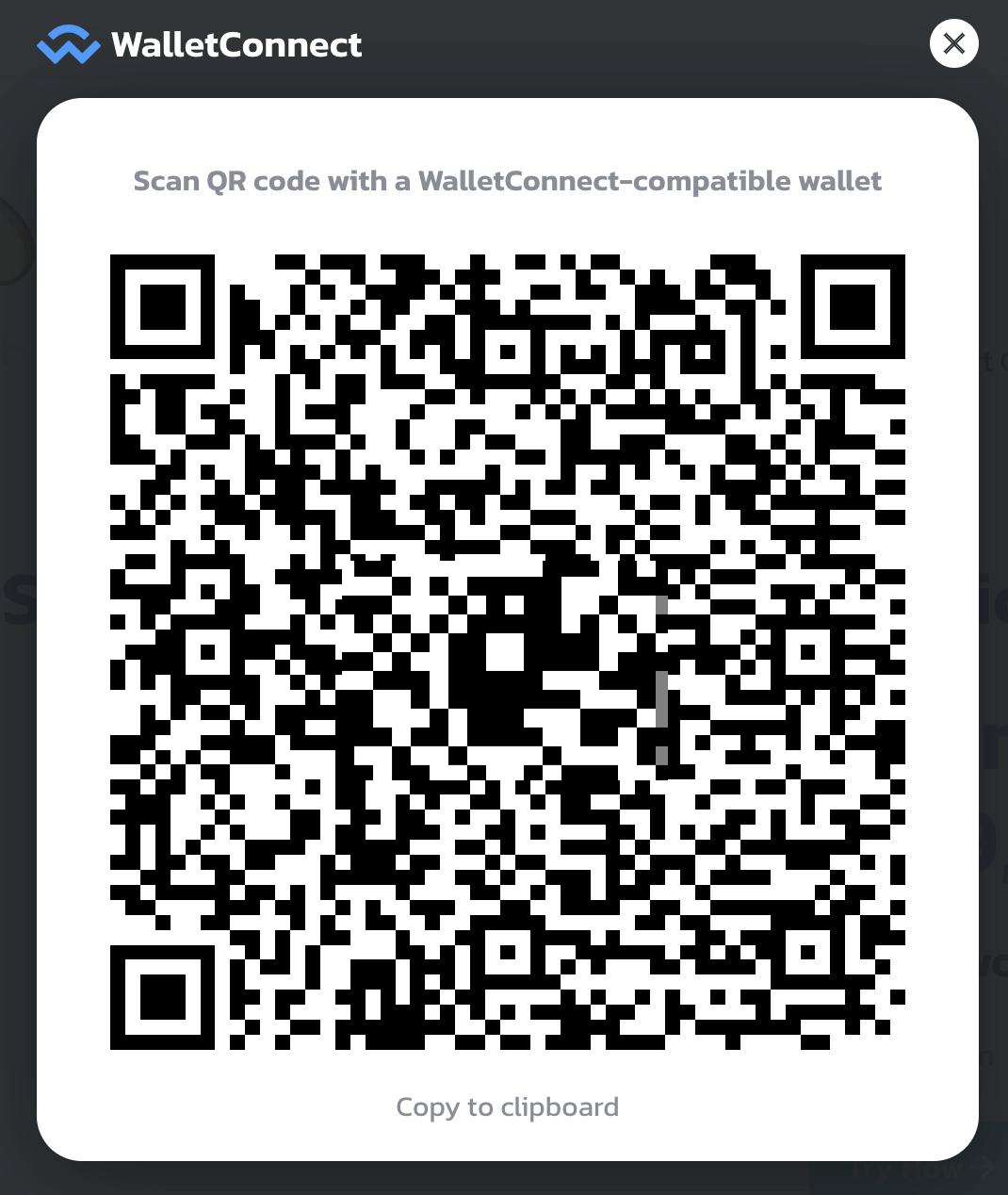
4. في محفظة Trust، انتقل إلى [الإعدادات] ومن ثم [WalletConnect]. سيقوم هذا الاختيار بفتح الكاميرا الخاصة بك لمسح رمز QR.

5. بمجرد الانتهاء من مسح رمز QR، ستظهر لك نافذة منبثقة في محفظتك. انقر على [الربط] للسماح للتطبيق اللامركزي بالتعامل مع محفظتك. سيتم الآن ربط محفظتك بنجاح ويمكنك إلغاء الاتصال عند الحاجة من خلال النقر على [إلغاء] في الركن الأيسر العلوي.

6. قد ترغب أيضاً في الربط بالتطبيق اللامركزي على متصفح جهازك المحمول. في هذه الحالة، اتبع الخطوات 1 و2 حسب المعتاد، لكن بدلاً من رمز QR، ستجد قائمة بالمحافظ للاختيار منها. اختر محفظتك، في هذه الحالة، خيار WalletConnect، سيتم الرجوع إلى الخطوة 5.

7. لنلق نظرة أيضاً على كيفية تأكيد المعاملات عندما تكون متصلاً باستخدام WalletConnect. وقد بدأنا هنا مبادلة بسيطة من عملة BNB إلى BUSD على منصة PancakeSwap. بعد تأكيد التفاصيل، سننقر على زر [تأكيد المبادلة].
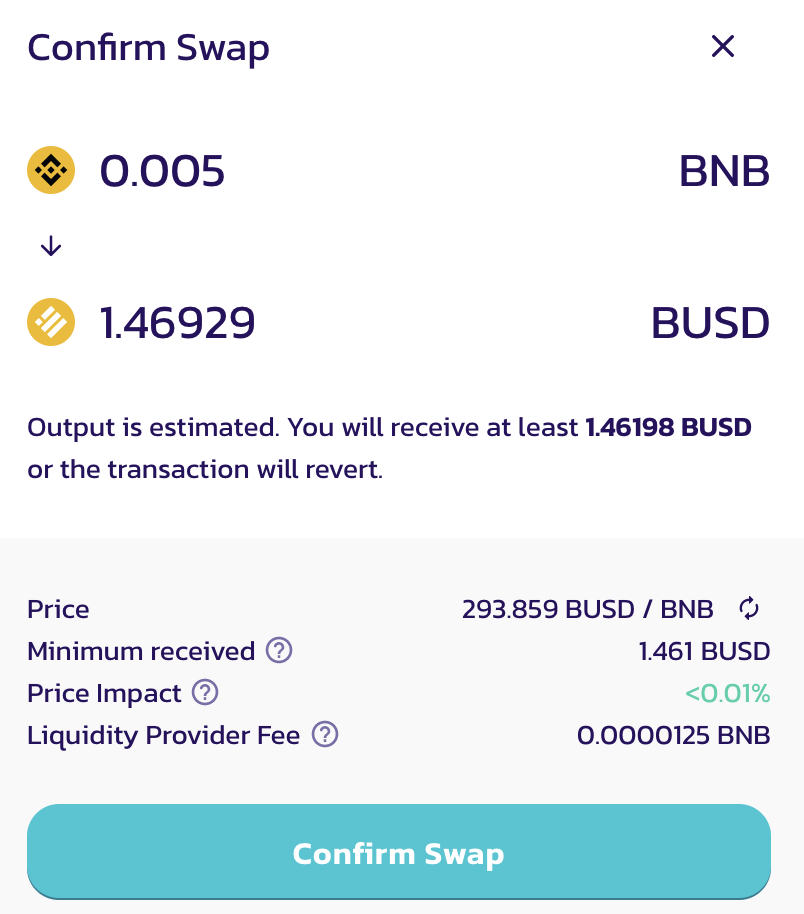
8. في محفظتك، ستظهر نافذة منبثقة تطلب منك تأكيد المعاملة. تأكد من صحة المعاملة، واضغط على زر التأكيد.
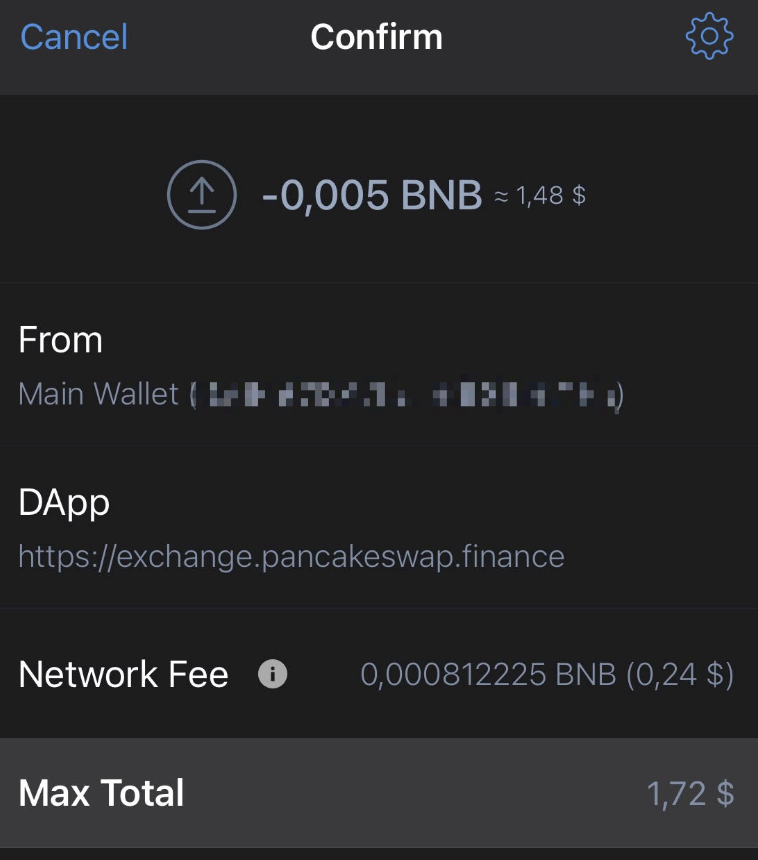
الحفاظ على الأمان مع WalletConnect
من المفيد دائماً أن تتأكد من إلغاء ربط محفظتك من التطبيق اللامركزي عند الانتهاء. ومن المفيد أيضاً التحقق من أن التطبيق اللامركزي الذي تتصل به موثوق به وأنك وصلت إليه باستخدام الرابط الصحيح. وأخيراً، ستساعد إعادة تشغيل التطبيق الخاص بك وتحديث المتصفح في تحسين مستويات الأمان عند الربط بالتطبيق اللامركزي.
أفكار ختامية
ويعد WalletConnect أداة شهيرة في عالم التطبيقات اللامركزية في التمويل اللامركزي. ويستغرق الأمر بضع دقائق فقط لمعرفة كيفية استخدامها ولكنها تتيح لك الوصول إلى مجموعة من الخدمات المختلفة. في ظل زيادة التوجه لاستخدام محافظ العملات الرقمية على الأجهزة المحمولة، فإن WalletConnect يعد أداة مفيدة للوصول إلى التطبيقات اللامركزية أينما كنت.

